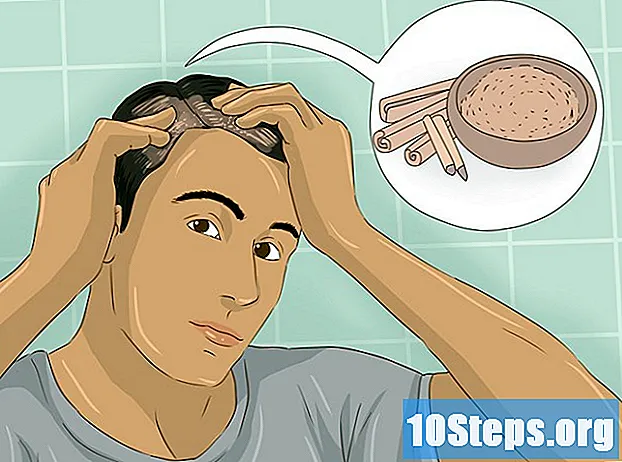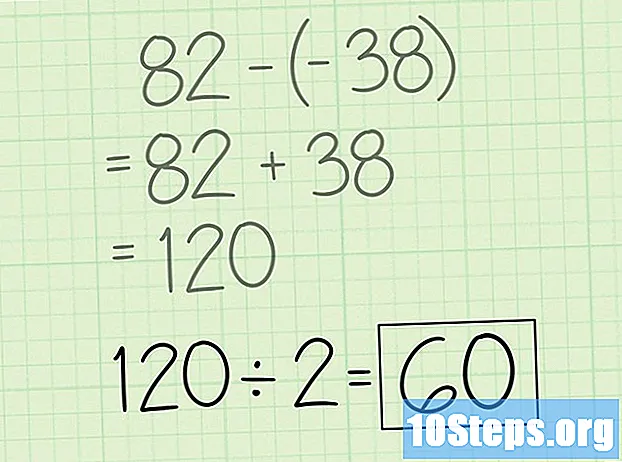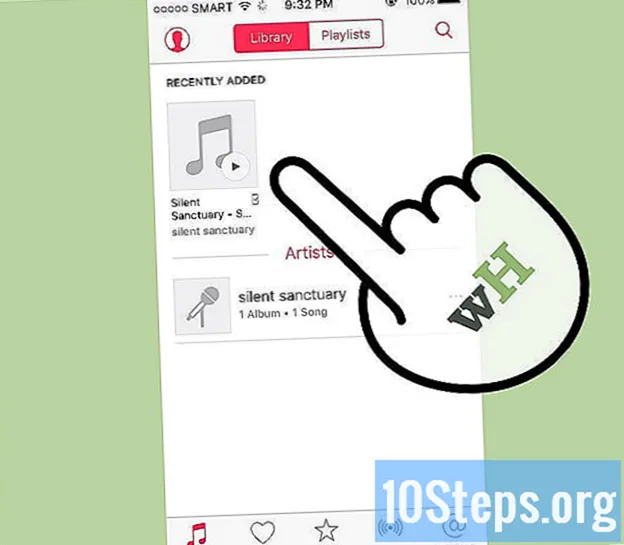
NộI Dung
Máy nghe nhạc MP3 cho phép chúng ta nghe những bản nhạc yêu thích của mình ở bất cứ đâu. Cho dù trên iPod, Sandisk, Coby hay bất kỳ thiết bị nào khác, việc chuyển nhạc từ máy tính sang nó là một quá trình rất đơn giản và dễ dàng. Một số trình đọc có phần mềm của riêng họ, trong khi những người khác dựa vào các chương trình có thể đã được cài đặt trên máy tính của bạn. Mặc dù iPod chỉ hoạt động với iTunes, nhưng các thiết bị khác thường ít bị hạn chế hơn.
Các bước
Phương pháp 1/3: Sử dụng iTunes trên iPod hoặc các thiết bị khác
Cài đặt iTunes. Phần mềm đã được cài đặt trên máy tính Mac, nhưng người dùng Windows cần tải xuống và cài đặt nó. Để làm như vậy, hãy sử dụng liên kết sau http://www.apple.com/itunes/download/.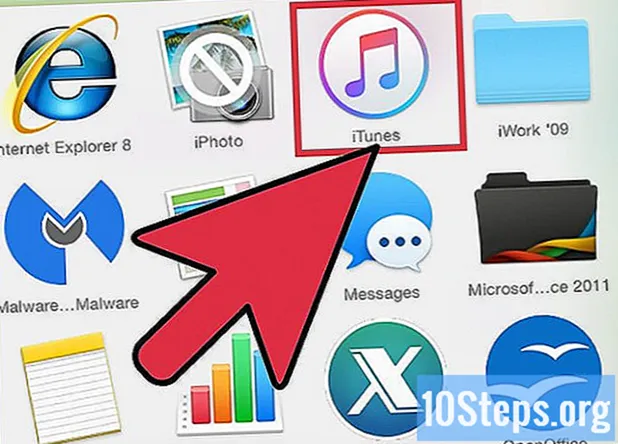
- Nhấp vào nút "Tải xuống" để tải xuống phần mềm cài đặt. Sau khi tải xuống tệp, hãy chạy trình cài đặt và làm theo hướng dẫn trên màn hình.
- Nếu bạn đang sử dụng Internet Explorer và gặp khó khăn khi tải xuống iTunes, bạn có thể cần điều chỉnh cấp bộ lọc trình chặn cửa sổ bật lên. Đi tới trình đơn Tùy chọn Internet trong Internet Explorer và nhấp vào "Quyền riêng tư". Nhấp vào "Cài đặt" trong "Trình chặn cửa sổ bật lên" và đặt mức bộ lọc thành "Trung bình".
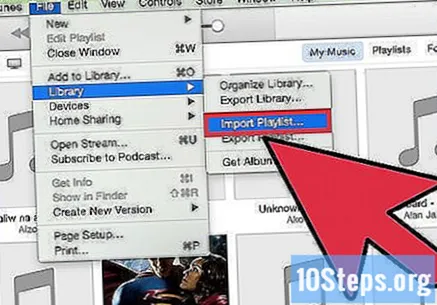
Chuyển các bài hát vào "Thư viện iTunes". Khi mở iTunes lần đầu tiên, nó sẽ tìm nạp các bài hát đã lưu trên máy tính và thêm chúng vào "Thư viện". Nếu bạn đã thêm nhiều bài hát hơn kể từ đó hoặc không thấy tệp của mình trong "Thư viện", có hai cách để cập nhật thư viện:- Kéo thư mục nhạc vào iTunes. Nếu bạn đang sử dụng Mac, hãy mở "Finder", nhấp vào "Music", sau đó kéo và thả thư mục mong muốn vào "iTunes Library". Trong Windows, nhấn các phím ⊞ Thắng+VÀ để mở "Windows Explorer", tìm thư mục nhạc và kéo và thả nó vào "Thư viện iTunes".
- Cách khác (trên cả hai hệ điều hành) là mở menu "Tệp" và nhấp vào "Thêm vào Thư viện". Chọn thư mục (hoặc các thư mục) bạn muốn thêm và nhấp vào "OK".
- Nếu bạn không biết nơi lưu nhạc của mình trong Windows, hãy nhấn các phím ⊞ Thắng+F để mở trình duyệt tệp. gõ nó
*. mp3 (hoặc.ogg,.flac,.mp4, v.v.) trong hộp tìm kiếm và bấm phím ↵ Nhập. Trong màn hình kết quả, nhấp chuột phải vào một bài hát và chọn "Thuộc tính". Đường dẫn tệp hoàn chỉnh sẽ xuất hiện bên cạnh trường "Vị trí".
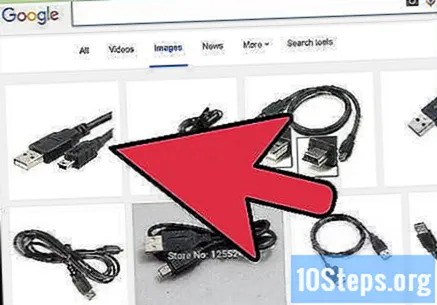
Kết nối máy nghe nhạc MP3 với máy tính. Sử dụng cáp USB của thiết bị, kết nối nó với máy tính. Nếu bạn chưa từng kết nối nó trước đây, máy tính sẽ tự động cài đặt các trình điều khiển.
Tìm máy nghe nhạc MP3 trong iTunes. Miễn là thiết bị được sử dụng tương thích với iTunes, nó sẽ tự động được hiển thị trong chương trình. Nếu bạn gặp bất kỳ sự cố nào, hãy đảm bảo rằng bạn đang sử dụng phiên bản mới nhất.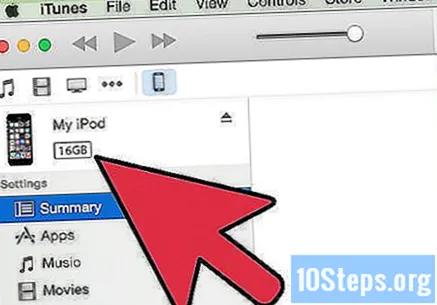
- iTunes 10 trở về trước: thiết bị sẽ xuất hiện ở bên trái màn hình, bên dưới menu "Thiết bị". Nó có thể xuất hiện với tên của nhà sản xuất máy nghe nhạc MP3 (chẳng hạn như "MP3 Sony") hoặc tên của bạn ("iPod của Maria").
- iTunes 11: ở góc trên bên phải của cửa sổ, một biểu tượng sẽ xuất hiện bên cạnh liên kết "iTunes Store". Nó sẽ có một biểu tượng nhỏ đại diện cho một máy nghe nhạc MP3 với tên bên cạnh nó.
- iTunes 12: ở góc trên bên trái của cửa sổ, nhấp vào biểu tượng máy nghe nhạc MP3.
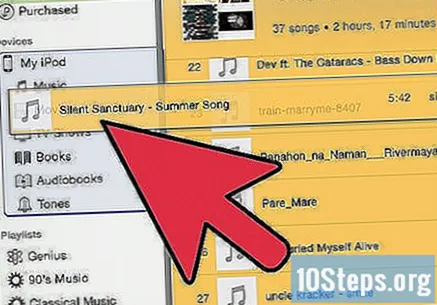
Kéo và thả tệp từ "Thư viện" vào máy nghe nhạc MP3. Bạn có thể nhấp và kéo các bài hát vào thiết bị của mình, riêng lẻ hoặc nhiều tệp cùng một lúc.- Nếu bạn không thể kéo các bài hát, hãy nhấp đúp vào thiết bị và chọn "Tóm tắt" ở thanh bên trái. Trong menu sẽ xuất hiện, hãy chọn "Tùy chọn" và chọn hộp kiểm "Quản lý nhạc và video theo cách thủ công".
- Nếu bạn gặp khó khăn, hãy thử ngắt kết nối và kết nối lại trình phát. Nếu sự cố vẫn tiếp diễn, hãy thử khởi động lại iTunes.
Đẩy thiết bị ra. Chọn thiết bị trong iTunes và nhấn các phím ⌘ Cmd+VÀ (Mac) hoặc Ctrl+VÀ (Các cửa sổ). Ngắt kết nối máy nghe nhạc MP3.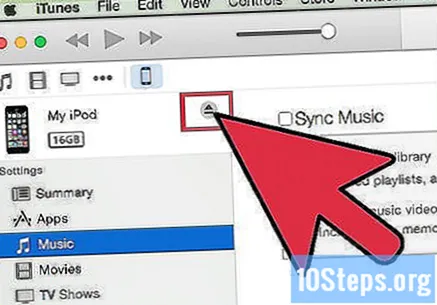
Chờ máy nghe nhạc MP3 kiểm tra các tệp mới. Điều này sẽ tự động xảy ra sau khi bạn ngắt kết nối nó khỏi máy tính. Nếu các bài hát không xuất hiện trong menu "Nhạc", hãy khởi động lại thiết bị để bắt đầu quét các tệp mới.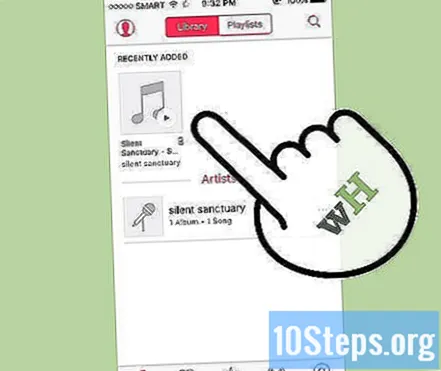
Phương pháp 2/3: Sử dụng Windows Media Player trên Windows 7, 8.1 hoặc Vista
Mở Windows Media Player. Quy trình này không hoạt động trên iPod, nhưng nó sẽ hoạt động trên hầu hết các máy nghe nhạc MP3. Nhấp vào "Bắt đầu" và nhập từ "Phương tiện" vào hộp tìm kiếm. Khi Windows Media Player xuất hiện trong kết quả, hãy nhấp vào nó để mở.
Thêm nhạc của bạn vào "Thư viện Media Player". Nếu bạn chưa sử dụng nó, bạn sẽ cần thêm các tệp nhạc của mình vào thư viện.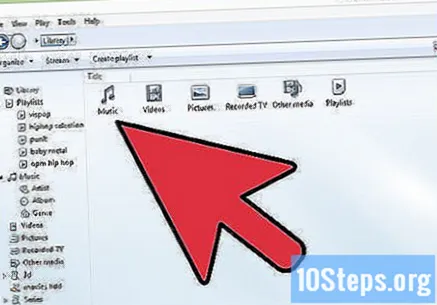
- Nhấp vào "Sắp xếp" và sau đó "Quản lý thư viện". Chọn tùy chọn "Nhạc".
- Trong hộp thoại "Vị trí thư viện nhạc", chọn thư mục lưu trữ nhạc và nhấp vào "Bao gồm thư mục" để thêm vào Media Player.
- Nếu bạn không biết nơi lưu các bài hát trên máy tính của mình, hãy bấm các phím ⊞ Thắng+F để mở trình duyệt tệp. gõ nó
*. mp3 trong hộp tìm kiếm ↵ Nhập. Trong màn hình kết quả, nhấp chuột phải vào một bài hát và chọn "Thuộc tính". Đường dẫn tệp hoàn chỉnh sẽ xuất hiện bên cạnh trường "Vị trí".
Kết nối máy nghe nhạc MP3 với máy tính. Sử dụng cáp USB của thiết bị, kết nối nó với máy tính. Nếu bạn chưa từng kết nối nó trước đây, máy tính sẽ tự động cài đặt các trình điều khiển. Nếu máy nghe nhạc MP3 đi kèm với đĩa CD hoặc hướng dẫn về cách cài đặt trình điều khiển, hãy làm theo từng bước cụ thể cho kiểu máy của bạn.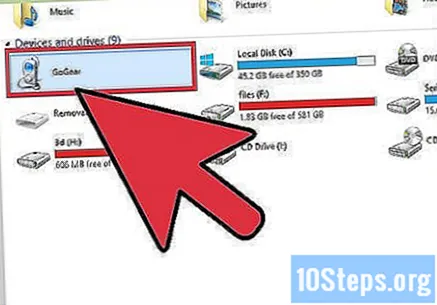
Chọn một phương pháp đồng bộ hóa. Khi bạn kết nối máy nghe nhạc MP3 với Windows Media Player đang mở lần đầu tiên, nó sẽ đồng bộ hóa thiết bị dựa trên phương pháp hoạt động tốt nhất.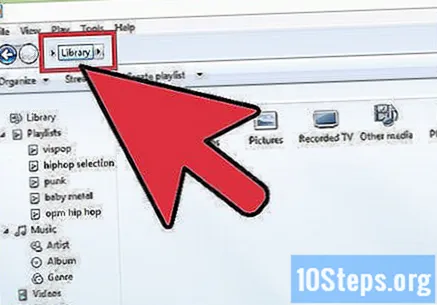
- Tùy chọn "Đồng bộ hóa tự động" sẽ được chọn nếu máy nghe nhạc MP3 có nhiều hơn 4 GB dung lượng lưu trữ và toàn bộ thư viện sẽ vừa với thiết bị. Xin lưu ý rằng khi bạn chọn tùy chọn "Đồng bộ hóa tự động", thiết bị sẽ tự động đồng bộ hóa với thư viện Windows Media Player bất cứ khi nào thiết bị được kết nối.
- Tùy chọn "Đồng bộ hóa thủ công" sẽ được chọn nếu trình phát có bộ nhớ dưới 4GB và nếu tất cả nhạc của bạn không vừa với nó.
- Để chuyển đổi giữa các tùy chọn "Đồng bộ hóa tự động" và "Đồng bộ hóa thủ công":
- Nhấp vào nút "Chuyển sang thư viện" ở góc trên bên phải của Trình phát phương tiện. Nhấp vào tab "Đồng bộ hóa" và chọn nút "Tùy chọn đồng bộ hóa" (nút có dấu kiểm).
- Nhấp vào "Định cấu hình đồng bộ hóa" và tìm khu vực "Cấu hình thiết bị". Bỏ chọn tùy chọn "Tự động đồng bộ hóa thiết bị này" nếu bạn muốn đồng bộ hóa thủ công hoặc chọn tùy chọn này nếu bạn muốn thực hiện tự động.
Nhấp vào "Đồng bộ hóa" để bắt đầu thêm nhạc vào máy nghe nhạc MP3. Máy nghe nhạc MP3 sẽ xuất hiện ở đầu tab này, có thể được gắn nhãn "Thiết bị đa phương tiện của tôi". Chọn và kéo các tệp nhạc mong muốn vào thiết bị của bạn.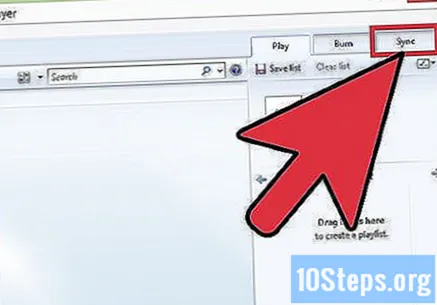
- Nếu bạn đã chọn đồng bộ hóa tự động, thì bước này không cần thiết - các tệp đã được đồng bộ hóa.
Ngắt kết nối máy nghe nhạc MP3 một cách an toàn sau khi sao chép các tập tin. Thực hiện việc này bằng cách nhấp vào thiết bị USB của bạn trên khay hệ thống (nằm ở góc dưới bên phải của màn hình, bên cạnh đồng hồ) và chọn "Đẩy ra phần cứng một cách an toàn".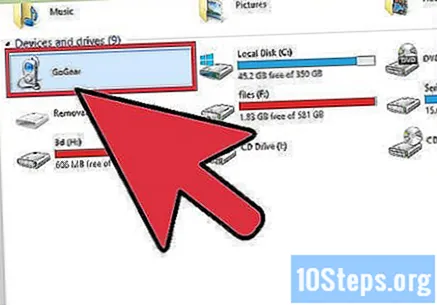
Chờ máy nghe nhạc MP3 kiểm tra các tệp mới. Điều này sẽ tự động xảy ra sau khi bạn ngắt kết nối nó khỏi máy tính. Nếu các bài hát không xuất hiện trong menu "Nhạc", hãy khởi động lại thiết bị để bắt đầu quét các tệp mới.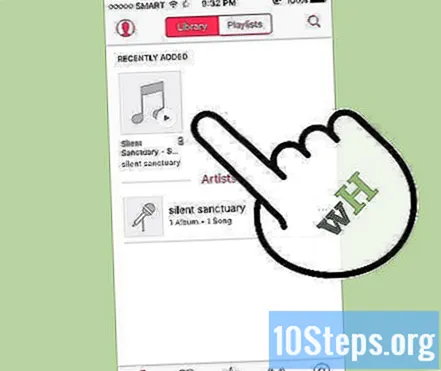
Phương pháp 3/3: Truyền nhạc theo cách thủ công trên Windows
Kết nối máy nghe nhạc MP3 với máy tính. Sử dụng cáp USB của thiết bị, kết nối nó với máy tính. Nếu bạn chưa từng kết nối nó trước đây, máy tính sẽ tự động cài đặt các trình điều khiển. Nếu máy nghe nhạc MP3 đi kèm với đĩa CD hoặc hướng dẫn về cách cài đặt trình điều khiển, hãy làm theo từng bước cụ thể cho kiểu máy của bạn.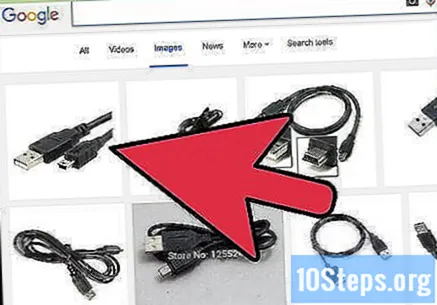
Tìm thư mục trên máy tính nơi lưu các bài hát. Mở "Windows Explorer" trong bất kỳ phiên bản Windows nào bằng cách nhấn các phím ⊞ Thắng+VÀ và duyệt đến thư mục nhạc.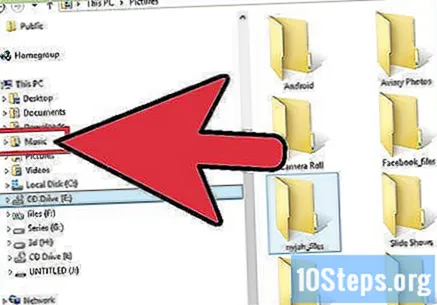
- Nếu bạn không biết nơi lưu các bài hát trong Windows, hãy nhấn các phím ⊞ Thắng+F để mở trình duyệt tệp. gõ nó
*. mp3 (hoặc.ogg,.flac,.mp4, v.v.) trong hộp tìm kiếm và nhấn ↵ Nhập. Trong màn hình kết quả, nhấp chuột phải vào một bài hát và chọn "Thuộc tính". Đường dẫn tệp hoàn chỉnh sẽ xuất hiện bên cạnh trường "Vị trí".
- Nếu bạn không biết nơi lưu các bài hát trong Windows, hãy nhấn các phím ⊞ Thắng+F để mở trình duyệt tệp. gõ nó
Mở một cửa sổ "Windows Explorer" khác để xem nội dung của máy nghe nhạc MP3. Nhấn các phím ⊞ Thắng+VÀ và mở rộng tùy chọn "Máy tính" trong menu ở bên trái màn hình. Nhấp đúp vào máy nghe nhạc MP3, sẽ được gắn nhãn "Đĩa có thể tháo rời" hoặc "Máy nghe nhạc MP3".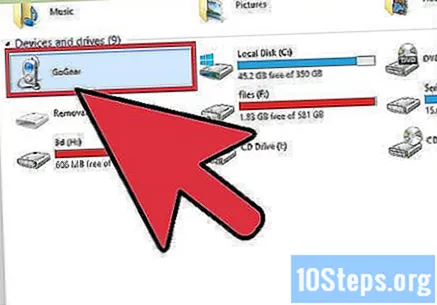
Tìm thư mục "Nhạc" trên Máy nghe nhạc MP3. Kiểm tra hướng dẫn của thiết bị để tìm ra vị trí chính xác nơi nhạc sẽ được lưu trữ, nhưng hầu hết chúng đều có một thư mục tên là "Music". Khi bạn tìm thấy đúng thư mục, hãy mở nó bằng một cú nhấp đúp.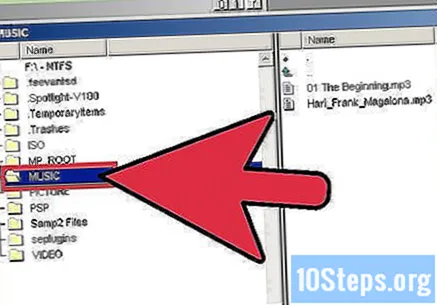
Kéo các bài hát vào máy nghe nhạc MP3. Trong cửa sổ "Windows Explorer" đầu tiên (cửa sổ có thư mục nhạc của máy tính), chọn tệp bạn muốn chuyển. Hầu hết các thiết bị MP3 đều cho phép bạn kéo toàn bộ thư mục (hoặc các thư mục) vào trình phát, vì vậy đừng lo lắng nếu bạn muốn sắp xếp các tệp của mình theo nghệ sĩ. Chọn và kéo các tệp vào cửa sổ "Windows Explorer" khác (cửa sổ có thư mục "Nhạc trên thiết bị MP3).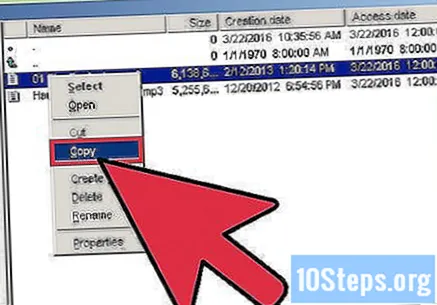
Đóng hai cửa sổ "Windows Explorer". Đảm bảo rằng các bài hát đang được sao chép trước khi đóng chúng.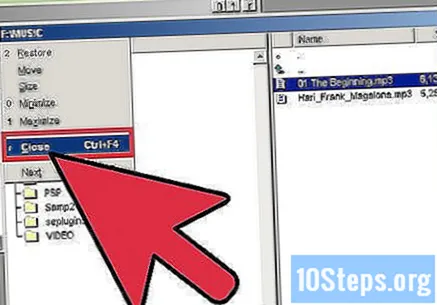
Ngắt kết nối máy nghe nhạc MP3 khỏi máy tính một cách an toàn. Thực hiện việc này bằng cách nhấp vào thiết bị USB của bạn trên khay hệ thống (nằm ở góc dưới bên phải của màn hình, bên cạnh đồng hồ) và chọn "Đẩy ra phần cứng một cách an toàn".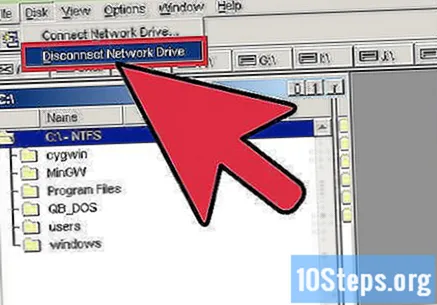
Chờ máy nghe nhạc MP3 kiểm tra các tệp mới. Điều này sẽ tự động xảy ra sau khi bạn ngắt kết nối nó khỏi máy tính. Nếu các bài hát không xuất hiện trong menu "Nhạc", hãy khởi động lại thiết bị để bắt đầu quét các tệp mới.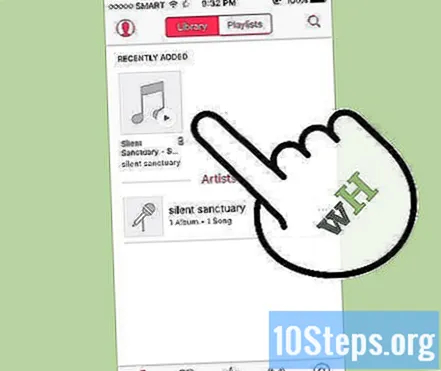
Lời khuyên
- Một số máy nghe nhạc MP3 đi kèm với CD hoặc liên kết tải xuống cho phần mềm quản lý nhạc. Ví dụ, các thiết bị Sony đi kèm với "MediaGo". Mặc dù vậy, vẫn có thể sử dụng bất kỳ phương pháp nào ở trên nếu bạn không phải là người yêu thích phần mềm tiêu chuẩn.
- Các kiểu máy nghe nhạc MP3 khác nhau cho phép phát các loại tệp khác nhau. Ví dụ: một số kiểu máy chỉ cho phép định dạng
.mp3, trong khi những người khác phát tệp.ogg hoặc.flac. - Không thể chuyển nhạc từ các dịch vụ phát trực tuyến (chẳng hạn như Spotify, Pandora hoặc YouTube) sang máy nghe nhạc MP3. Chỉ có thể chuyển các tệp đã tải xuống trên máy tính.
- Để tiết kiệm thời gian trong quá trình truyền, hãy chọn một số tệp bằng cách bấm phím. Ctrl (Windows) hoặc ⌘ Cmd (Mac) trong khi nhấp vào các tệp mong muốn. Nhấp vào bất kỳ khu vực được đánh dấu nào và kéo tất cả các tệp cùng một lúc.